 本地连接图标丢失修复工具 2.22.1 电脑版
本地连接图标丢失修复工具 2.22.1 电脑版
- 软件版本:2.22.1 电脑版
- 软件授权:共享软件
- 软件类型:国产软件
- 软件语言:简体
- 应用平台:winall
- 更新时间:2021-12-05
- 软件大小:1.91MB
- 软件评分:
软件介绍
 本地连接图标丢失修复工具电脑版是一款简单便捷、高效实用的图标丢失快速找回工具。用户如果出现本地连接图标丢失的问题。可以尝试使用本地连接图标丢失修复工具电脑版,可以快速修复电脑任务栏右下角本地连接图标丢失问题。 相似软件版本说明软件地址nds模拟器2.6a 最新版查看云机管家0.9.8 电脑版查看win7家庭版中文版查看小白一键重装系统12.6.48.1920 电脑版查看快捷启动管理工具4.02 最新版查看
本地连接图标丢失修复工具电脑版是一款简单便捷、高效实用的图标丢失快速找回工具。用户如果出现本地连接图标丢失的问题。可以尝试使用本地连接图标丢失修复工具电脑版,可以快速修复电脑任务栏右下角本地连接图标丢失问题。 相似软件版本说明软件地址nds模拟器2.6a 最新版查看云机管家0.9.8 电脑版查看win7家庭版中文版查看小白一键重装系统12.6.48.1920 电脑版查看快捷启动管理工具4.02 最新版查看
本地连接图标丢失修复工具基本简介
使用电脑我们可能会遇到本地连接图标不见了的情况,这时候也就无法确定是不是正常上网状态,这时候如果用一些手动恢复的方法是比较麻烦的,所以如果使用工具类软件会更好,而这款本地连接一键修复工具是联想出品的,使用起来更方便快捷。
我们只需要打开本工具然后就会发现只有一个修复的按钮,我们直接按一下就自动来修复本地连接丢失的问题,稍等一会会提示修复成功,然后我们就可以重启电脑,看看是不是本地连接图标又回来了呢。
本地连接图标丢失修复工具软件特色
可对电脑任务栏右下角本地连接图标丢失问题进行修复
页面直观简洁,操作方便
本地连接图标丢失修复工具安装步骤
1.在本站下载本地连接图标丢失修复工具最新版软件包
2.解压本地连接图标丢失修复工具软件,运行“EXE.文件”
3.双击打开,进入本地连接图标丢失修复工具软件界面
本地连接图标丢失修复工具使用方法
1、打开“控制面板”,双击“网络连接”图标。
2、在打开的网络连接窗口中,右击要显示的“本地连接”图标,从弹出的菜单中选择“属性”项。
3、在随后打开的窗口中同时勾选两个选项“在通知区域显示连接图标”和“当网络受限制或无网络时通知我”。最后点击“确定”按钮。
4、右击“任务栏”,打开“属性”对话框。
5、在打开的窗口中点击“自定义”按钮。
6、将“本地连接”右侧的行为设置为“总是显示”,最后点击“确定”按钮完成设置。
本地连接图标丢失修复工具更新日志
将bug扫地出门进行到底
优化用户反馈的问题,提升细节体验
同类热门
-
 系统修复大师 2026.1.5.10026
3MB
系统修复大师 2026.1.5.10026
3MB
-
 发票查重系统 2.0
98MB
发票查重系统 2.0
98MB
-
 熊猫DJ城市串烧PC版 2.6.6.0
100.52 MB
熊猫DJ城市串烧PC版 2.6.6.0
100.52 MB
-
 微pe工具箱 5.0.1.1
1740.8MB
微pe工具箱 5.0.1.1
1740.8MB
-
 快书编标软件 15.30.12
496MB
快书编标软件 15.30.12
496MB
-
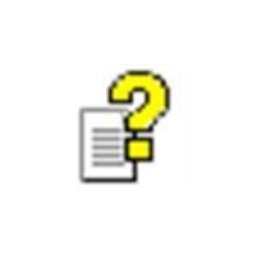 汉典万年历 v1.0
0.07MB
汉典万年历 v1.0
0.07MB
-
 AB供热供暖管理平台 11.607 官方版
36.43MB
AB供热供暖管理平台 11.607 官方版
36.43MB
-
 触屏精灵 V3.4 64位
427MB
触屏精灵 V3.4 64位
427MB
-
 触摸屏软件 3.4 官方版
427MB
触摸屏软件 3.4 官方版
427MB
同类更新
-
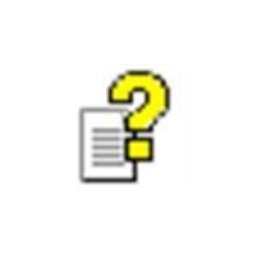 汉典万年历 v1.0
0.07MB
汉典万年历 v1.0
0.07MB
-
 发票查重系统 2.0
98MB
发票查重系统 2.0
98MB
-
 windows右键菜单管理 1.21 官方版
0.63MB
windows右键菜单管理 1.21 官方版
0.63MB
-
 培音 1.2.8
0.97MB
培音 1.2.8
0.97MB
-
 熊猫DJ城市串烧PC版 2.6.6.0
100.52 MB
熊猫DJ城市串烧PC版 2.6.6.0
100.52 MB
-
 快书编标软件 15.30.12
496MB
快书编标软件 15.30.12
496MB
-
 系统修复大师 2026.1.5.10026
3MB
系统修复大师 2026.1.5.10026
3MB
-
 小马激活工具 v7.0 官方绿色版
0.8MB
小马激活工具 v7.0 官方绿色版
0.8MB
-
 微pe工具箱 5.0.1.1
1740.8MB
微pe工具箱 5.0.1.1
1740.8MB
- 系统软件
- 卸载软件
- 系统测试
- 系统辅助
- 数据恢复
- 剪贴工具
- 键盘鼠标
- 文件转换
- 磁盘工具
- 文件管理
- 文件分割
- 定时软件
- 备份软件
- 字体下载
- 内存管理
- 压缩解压
- 改名软件
- 系统设置
- 文本编辑
- 拼音输入
- 降温程序
- 电子阅读
- 打印工具
- DOS 工具
- 刻录软件
- 翻译软件
- 系统优化
- 五笔输入
- 虚拟光驱
- DLL下载
- 网络软件
热门软件
-
 风灵软件管家 1.0.6.3官方最新版
大小:1.91MB
风灵软件管家 1.0.6.3官方最新版
大小:1.91MB
-
 WPS Office 12.1.0.23125
大小:1.91MB
WPS Office 12.1.0.23125
大小:1.91MB
-
 WPS Office 12.1.0.23125
大小:1.91MB
WPS Office 12.1.0.23125
大小:1.91MB
-
 Android Studio 2.1.2.0 官方版
大小:1.91MB
Android Studio 2.1.2.0 官方版
大小:1.91MB
-
 蛋仔派对 v1.0.159
大小:1.91MB
蛋仔派对 v1.0.159
大小:1.91MB
-
 迅游 6.0.1012官方版
大小:1.91MB
迅游 6.0.1012官方版
大小:1.91MB
-
 临商银行网银助手 1.0.20.609
大小:1.91MB
临商银行网银助手 1.0.20.609
大小:1.91MB
-
 火绒安全软件 6.0.7.11
大小:1.91MB
火绒安全软件 6.0.7.11
大小:1.91MB
-
 WPS Office 2019 12.1.0.23125
大小:1.91MB
WPS Office 2019 12.1.0.23125
大小:1.91MB
-
 themida 2.3.7.0
大小:1.91MB
themida 2.3.7.0
大小:1.91MB
最近更新
-
 zowiefk光学鼠标驱动 1.0 最新版
大小:1.91MB
zowiefk光学鼠标驱动 1.0 最新版
大小:1.91MB
-
 南瓜电影 v2.6.1.502
大小:1.91MB
南瓜电影 v2.6.1.502
大小:1.91MB
-
 逆战:未来 1.0.1.138
大小:1.91MB
逆战:未来 1.0.1.138
大小:1.91MB
-
 逆战未来 7.1.7.2251
大小:1.91MB
逆战未来 7.1.7.2251
大小:1.91MB
-
 系统修复大师 2026.1.5.10026
大小:1.91MB
系统修复大师 2026.1.5.10026
大小:1.91MB
-
 TPDNC机床加工程序传输 1.2.97 官方版
大小:1.91MB
TPDNC机床加工程序传输 1.2.97 官方版
大小:1.91MB
-
 万能开单打印软件 3.5.6
大小:1.91MB
万能开单打印软件 3.5.6
大小:1.91MB
-
 ToolVerse 批量文件重命名 v1.0.0.0 免费版
大小:1.91MB
ToolVerse 批量文件重命名 v1.0.0.0 免费版
大小:1.91MB
-
 发票查重系统 2.0
大小:1.91MB
发票查重系统 2.0
大小:1.91MB
-
 iFonts字体助手 2.5.4
大小:1.91MB
iFonts字体助手 2.5.4
大小:1.91MB